
Insta360 X3 推出全隱形潛水殼,水下拍攝不再出現「盾牌」了
喜歡水下全景攝影的朋友們有福了,大家期待已久的Insta360 X3隱形潛水殼總算誕生,解決了以往在水中拍攝時會出現的潛水殼「盾牌」畫面,現在可以完全消失不見,保留在水中最完整的全景樣貌。
這款潛水人必買的「Insta360 X3 全隱形潛水殼套裝」到底長什麼樣子?跟舊款的差別在哪裡?實際拍攝的全景影片素材會讓人滿意嗎?馬上揭曉。
相關閱讀:
- Insta360 X3 完整評測:全景相機界的終極戰士,前所未有大螢幕舒爽體驗
- Insta360 GO 3 vs Insta360 X3 相機完整評測比較,該如何選擇?
- Insta360 X3 vs 1-Inch 360 vs ONE X2 vs RS 360 全景相機完整比較
Insta360 X3 全隱形潛水殼是什麼?
Insta360在2023年8月3日推出了全新的Insta360 X3配件:全隱形潛水殼
這款號稱可以在水下完全隱形,不會看到任何的拼接縫,就如同一般我們在陸地手持隱形自拍桿,拍攝360一樣的自然畫面,同時也解決了近幾年潛水殼全景相機無法消除「盾牌」的問題了。

Insta360 X3 全隱形潛水套裝擁有IPX8防水等級,可以下潛至50米深,而且完全隱形無死角,原本只能取捨看是要拍自己第三人稱視角,或水下風景二選一的情況,現在都能同時拍到5.7K高畫質全景影片,完全沒問題。

從這兩張對照圖中,就能看出左邊舊版的潛水殼,會出現底部無法消除的拼接範圍,導致像一個盾牌一樣東西,佔了畫面不少範圍。
而右邊新版的全隱形潛水殼,基本上完全看不到盾牌了,以手握自拍桿的方式來自然呈現全部畫面,真的差很多。
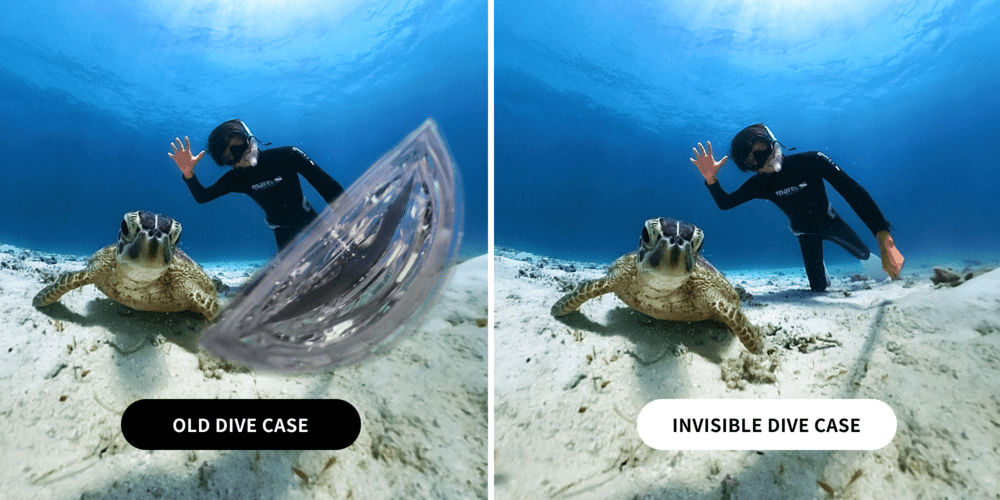
在水中可以搭配隱形自拍桿伸長來拍攝,讓自己全身和水下美景一起入鏡。

Insta360 X3搭配全隱形潛水殼,也可以使用短版的手持浮力棒,既能防滑又能有漂浮效果,避免在水中相機失手時沉到海底。

Insta360 X3 新舊潛水殼對照比較差別
由於以往所推出的各款全景相機潛水殼,基本上都無法完全隱形,一定會看到一塊類似半圓形的範圍無法消除掉,但這次新推出的全隱形潛水殼,已經可以完全隱形了。
舊版的X3潛水殼,在開殼設計上是以上下的方向組裝,所以很有可能是因為這關係,導致出現盾牌畫面的問題。

而新的Insta360 X3全隱形潛水殼的設計,可以看到改為側邊開殼方式,因此底部位置完全能控制在鏡頭拼接範圍內,也因此拍攝出來的全景畫面,底部會是完全隱形的,不會再有半圓形的盾牌出現了。

我們直接來看看Insta360 X3舊版與新版潛水殼,分別拍攝出來的畫面比較,明顯可以看出盾牌已經在新版的改良後完全消失了,在水中360度畫面可完全乾淨展現。
Insta360 X3 全隱形潛水殼:360全景影片素材
接著我們就實際來看看,透過Insta360 X3搭配全隱形潛水殼所拍攝出來的360影片素材,拼接效果到底如何?
這是360度全景影片體驗,你可以拖曳移動畫面觀看四周環境,手機觀看請點影片標題開啟YouTube App,將手機擺放成「橫式」以得到最佳觀看體驗,記得先將影片畫質調整到最高解析度!

這段全景影片,我是用電腦版Insta360 Studio軟體啟用色彩還原2.0功能,都是設為【色調-50 和 強度100】,這些數值調整的差異,會大幅影響畫面的色彩調性,大家都可依個人喜好來進行微調。
Insta360 X3 全隱形潛水殼:拍攝與後製編輯建議
水下拍攝前建議
- 一定要記得在下水拍攝前,先將Insta360 X3韌體更新到最新版本,才會有最新版的潛水殼模式(Dive Case Mode)可開啟使用。
- 建議使用360全景錄影模式、5.7K 30fps或4K 60fps、自動Auto。
- 相機選用鮮豔模式設定。
- 相機影片銳利度建議選低 (後製時可再決定是否調高)。
- 不要使用任何螢幕保護鏡。
- 記得在裝入相機前先將鏡頭擦乾淨,避免有指紋或水珠影響畫面。
- 自拍桿記得要保持跟潛水殼成一直線,別有任何彎曲角度,這樣才有隱形效果。
- 全隱形潛水殼只適合用在水下拍攝,不要用在水上如衝浪或其他活動。
- 固定潛水殼和自拍桿的插銷螺絲一定要鎖緊,避免在水中相機與桿子彎曲。
全隱形潛水殼拍攝使用方法
- 將Insta360 X3開啟電源開機。
- 長按Q快捷鍵,或是待機畫面由上往下滑,選擇「潛水殼模式」。
- 將X3裝進潛水殼中,並確認關閉鎖緊。
- 利用側邊的Q快捷鍵,開始或停止錄影。
全隱形潛水殼按鈕功能
- 關閉相機:長按電源鍵
- 切換模式:短按電源鍵
- 開始或停止錄影:短按Q快捷鍵
- 切換單前鏡頭/單後鏡頭/全景鏡頭模式:連按兩下Q快捷鍵
- 關閉潛水殼模式:長按Q快捷鍵
水下拍攝結束後,先用淡水清理潛水殼
在海水中使用這款潛水殼拍攝完之後,記得要先將X3拿出來,然後將潛水殼關緊並泡在淡水中至少60分鐘以上,避免海水的鹽分變成結晶卡在裡面。
因為這些結晶不會溶解在水中,很有可能會導致潛水殼的密封橡膠處翻起來,這樣之後再去水下拍攝時就會有漏水的疑慮,所以泡完淡水再沖洗乾淨,自拍桿也要沖乾淨。
水中影片後製編輯建議
- 建議可使用電腦桌面安裝版的Insta360 Studio來後製編輯影片。
- 不論你是用手機或電腦編輯後製,記得都要先安裝或更新到最新版的App軟體,這樣才能正確啟用全隱形潛水殼拼接效果。
- Stitching 拼接方式選【隱形潛水殼 (水下拍攝)】。
- 色彩選【水下色彩還原2.0】,色調和強度可依個人喜好調整。
- 可善用淡出淡入的效果轉場,避免畫面運鏡時太呆板。
- 輸出影片時,建議選擇最高畫質保留更完整的水中畫面細節。
Insta360 X3 全隱形潛水殼價格

哪裡購買 Insta360 X3
(使用班老大連結購買可免費獲得X3鏡頭保護鏡)
享受當下,記錄一切
祝360愉快~
延伸閱讀:
- 360度全景相機推薦專業指南(360照片及影片拍攝)
- Insta360 ONE RS 徠卡1英吋360全景鏡頭相機開箱評價,實拍分享與教學
- Insta360 ONE RS 完整評價及教學:天生全面的模組化運動相機
- Insta360 ONE X2 完整評價:你的口袋360相機全面升級,使用心得與優缺點分析
- Insta360 GO 3 開箱與評價:最輕巧可翻轉觸控螢幕的全能相機
- 360全景相機的10個好處!你最喜歡哪一個?


跟著班老大一起從零開始,到完整學會360全景攝影,並成功製作出具有品牌價值的虛擬導覽體驗。
免費訂閱班老大電子報
訂閱班老大YouTube

立即加入360互動星球臉書社團

班老大有成立一個360互動星球Facebook臉書社團,歡迎你一起加入討論交流!
360全景相機推薦文章
- 第一次聽到360相機?先看這篇360相機超完整介紹馬上認識
- 360相機基本裝備怎麼買?看這篇新手必知的360相機拍攝基本配備就搞定
- 考慮要買哪一台360相機?看這篇360度相機推薦專業指南就對了
- 如何檢查360運動相機?看這篇購買相機前後的基本檢測
- 360相機新手上路嗎?歡迎前往閱讀《360新手必看系列文章》
- 360相機初學者基本功:17個新手必知的360相機攝影技巧
- 虛擬導覽是什麼?看這篇VR-Tour超完整介紹
- 閱讀更多360全景相機教學文章
- 歡迎前往逛逛我的商店
歡迎追蹤班老大臉書粉專
班老大網站所有最新文章都會在這裡第一時間通知,歡迎追蹤我的粉絲專頁!
有任何問題可以在底下留言~
如果喜歡我的文章,歡迎分享~








